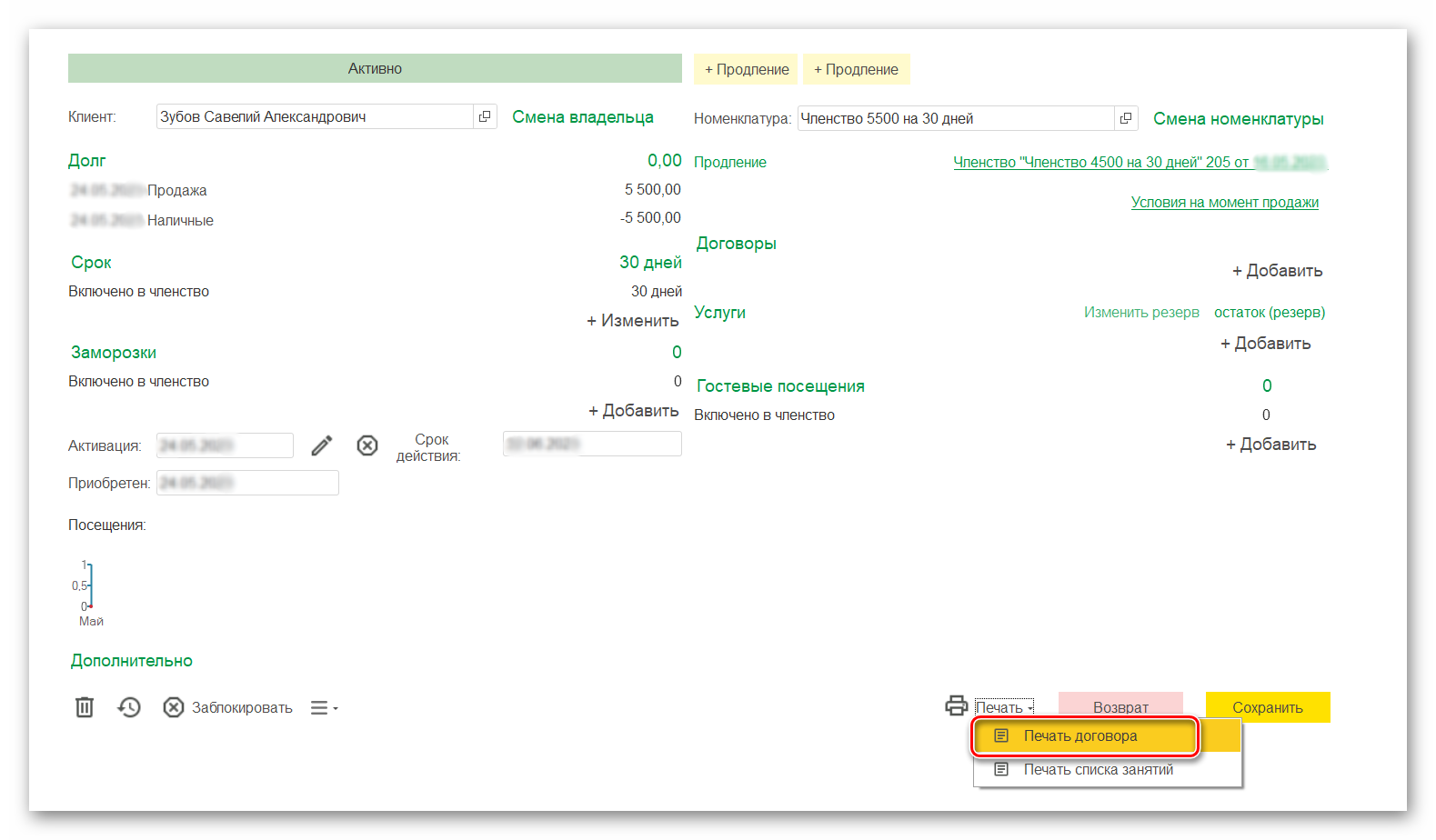Создание договора через внешний файл
Создание договора через внешний файл
Создание договора в программе 1С:Фитнес клуб - это удобный и быстрый способ заключения договора с клиентами, который позволяет упростить процесс и сократить время, затрачиваемое на его оформление. Это особенно полезно для бизнеса с большим количеством клиентов и договоров, поскольку программа автоматизирует процесс и снижает вероятность ошибок до минимума.
Преимущества создания договора через программу 1С:Фитнес клуб:
- Быстрота и удобство заключения договора для клиента.
- Возможность автоматического оформления договоров и снижения нагрузки на персонал.
- Экономия времени и ресурсов на создание договоров.
- Уменьшение вероятности ошибок при обнаружении данных о клиентах и услугах.
Создание договора - неотъемлемая часть бизнес-процессов многих компаний.
Важным этапом является подготовка и оформление самого договора.
Настойка бланков договоров через внешний файл в программе 1С:Фитнес клуб:
- Перейдите в раздел Справочники – Бланки договоров.
- Добавьте новый бланк, нажав кнопку Создать.
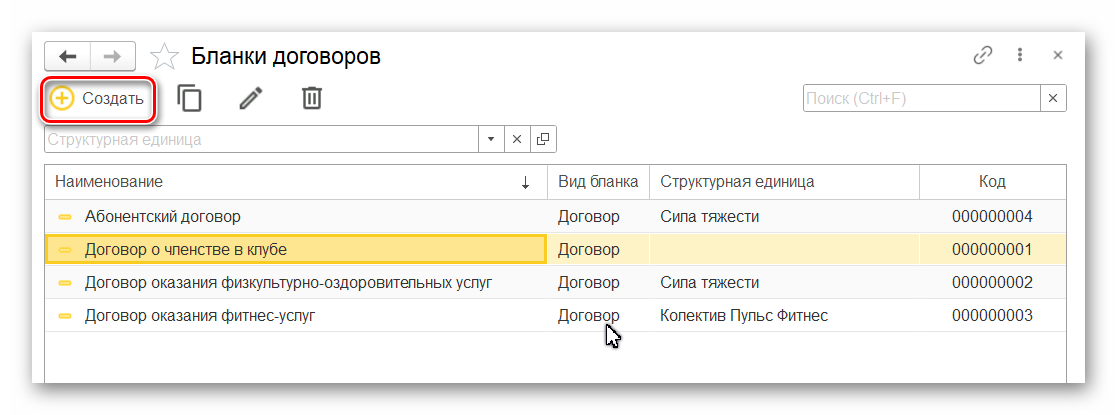
- Наименование – вводим название бланка договора;
- Тип бланка – выбираем Внешний файл когда бланк необходимо загрузить из файла на компьютере;
- Вид бланка. Вы можете выбрать один из трех доступных видов договоров:
- Договор - общий вид договора;
- Корпоративный договор - договор для корпоративных клиентов и/или контрагентов;
- Документ возврат - договор, оформляемый на возврат от покупателя.
- Префикс номера - используется для быстрого определения типа договора в списке договоров. Он помогает быстро производить сортировку договоров по типу для более удобного управления документами. Например, если префикс номера договора КОРП, то это означает, что это корпоративный договор, а если префикс ДОГ, то это общий вид договора.
- Скопировать параметры в буфер обмена - позволяет копировать предопределенные параметры в буфер обмена, для последующей вставки параметров в шаблон бланка договора.
- Структурная единица - данные, которые будут использоваться в договоре. При указании структурной единицы в бланке договора будут применяться условия, при которых данный вид бланка не будет доступен для использования в других структурных единицах. Таким образом, можно настроить бланк договора, чтобы он отображал только те параметры, которые необходимы для конкретной структурной единицы. Что позволяет сократить время на заполнение договоров и уменьшить вероятность ошибок в документообороте.
- Файл бланка - это документ, образец шаблона договора, который был создан заранее и загружен на компьютер. Файл бланка договора может содержать различные элементы дизайна, логотипы компании, тексты и другие детали, необходимые при заключении новых договоров.
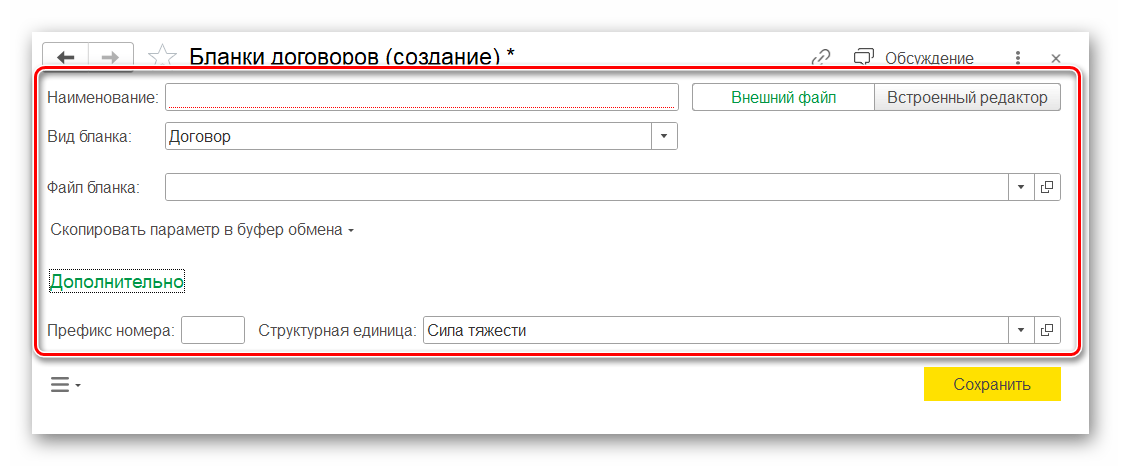
Перед выбором файла бланка необходимо подготовить текст договора, который должен ясно и точно отражать все условия и требования, применяемые к вашей компании и вашим клиентам. Не забудьте упомянуть юридические аспекты и нормативные акты, связанные с вашим бизнесом.
Шаблон должен соответствовать всем необходимым элементам договора, таким как наименование компании, адрес, описание услуг, цены и т.д. Если у вас нет готового шаблона, можно найти специалиста в области юриспруденции для заключения правильного договора. После того, как текст договора подготовлен, сохраните его в формате .doc или .docx. Это позволит легко открыть документ в редакторе Microsoft Word и внести необходимые изменения.
|
ВАЖНО! Система 1С:Фитнес клуб поддерживает работу с договором в режиме Внешний файл только с пакетом MS Office Word. |
4. Для добавления файла направьте курсор на стрелку и нажмите на нее. Затем выберите Показать все, чтобы открыть окно выбора файла. В открывшемся окне выберите Добавить файл для загрузки документа.
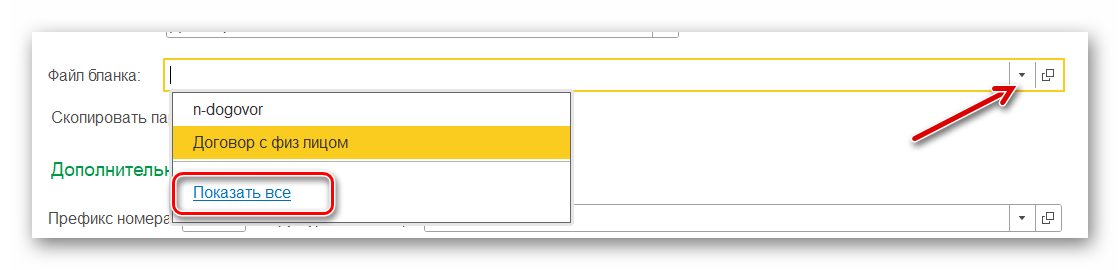
5. Если вы уже загрузили несколько файлов-договоров в программу 1С:Фитнес клуб, то для выбора нужного документа из списка необходимо навести на него курсор мыши и кликнуть на кнопку Выбрать. Это позволит использовать выбранный документ для создания бланка договора.
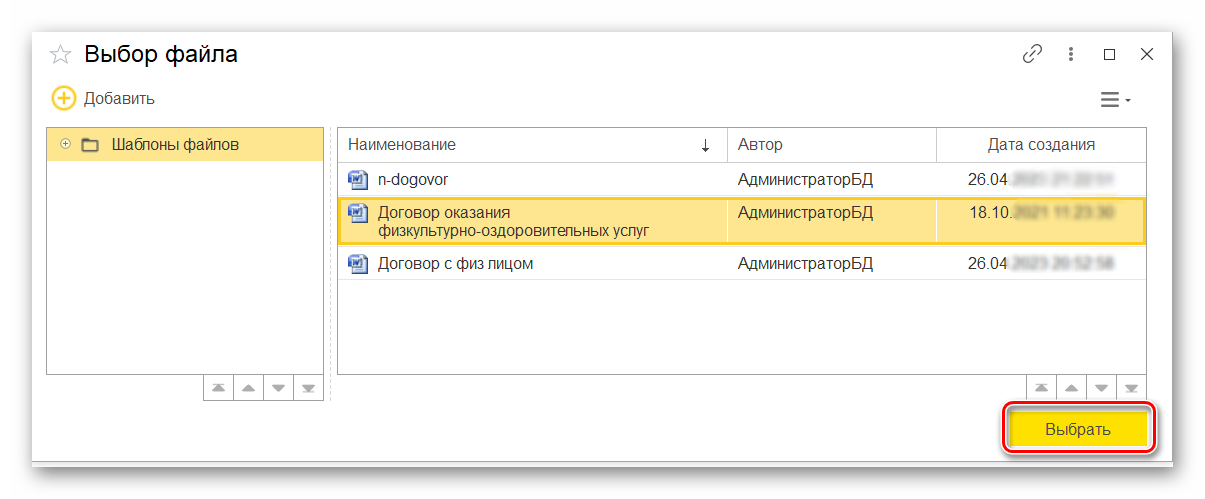
6. Кликните на кнопку Открыть, чтобы получить доступ к файлу, хранящемуся в 1С.
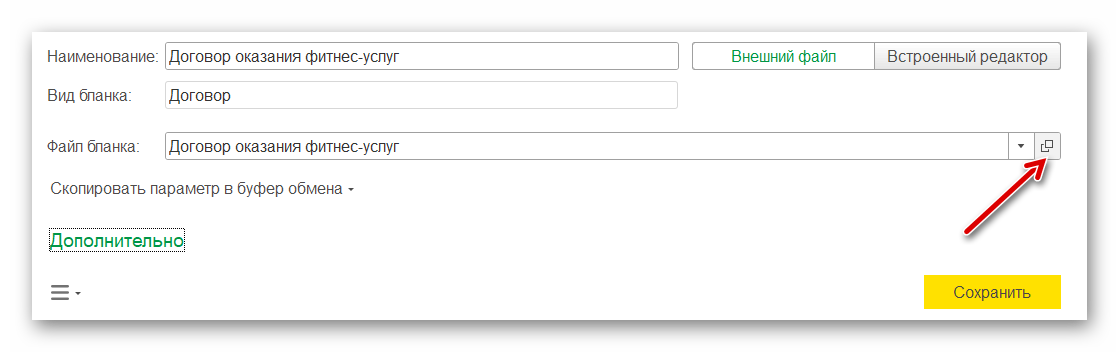
7. Для редактирования документа необходимо нажать кнопку Редактировать.
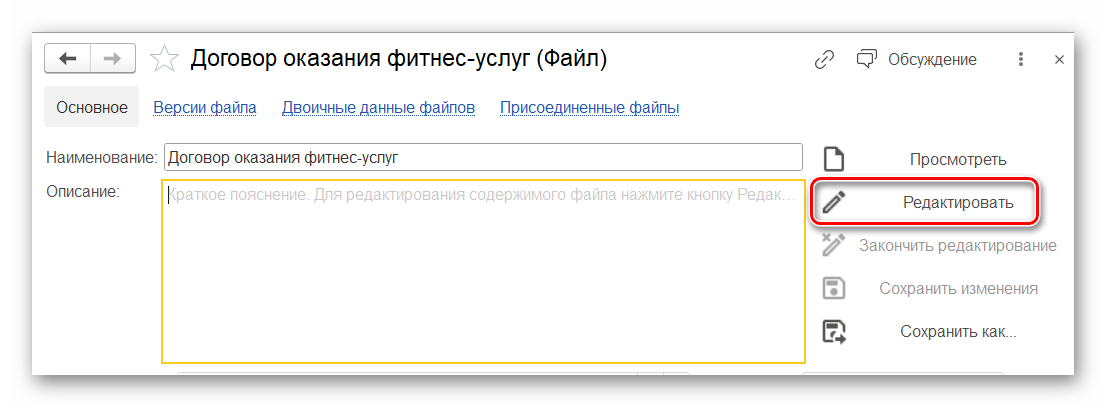
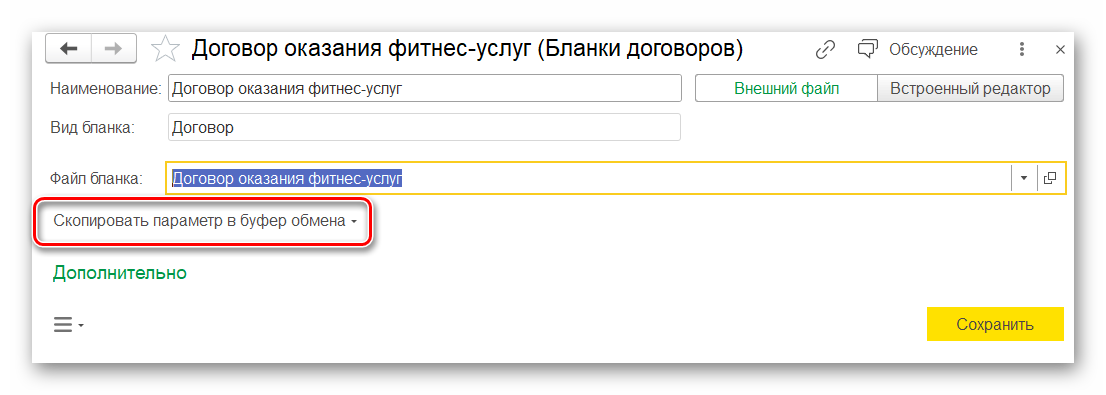
9. Выберите необходимый параметр. Это скопирует параметр в буфер обмена операционной системы.
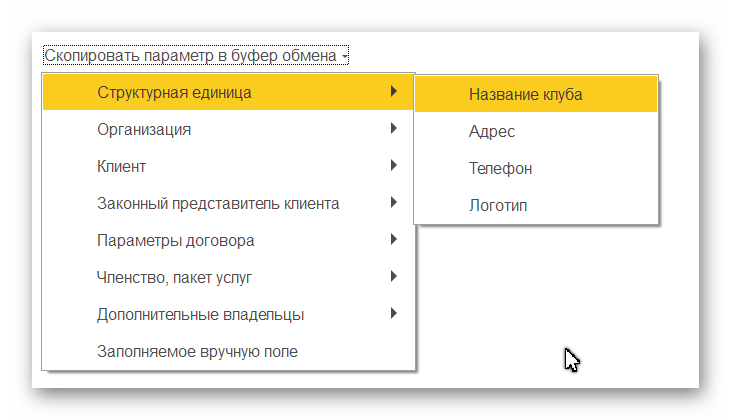
- Разместите курсор в нужном месте шаблона, где вы хотите вставить параметр.
- Вставьте параметр из буфера обмена, нажав сочетание клавиш Ctrl+V (или используя команду Вставить в меню редактора).
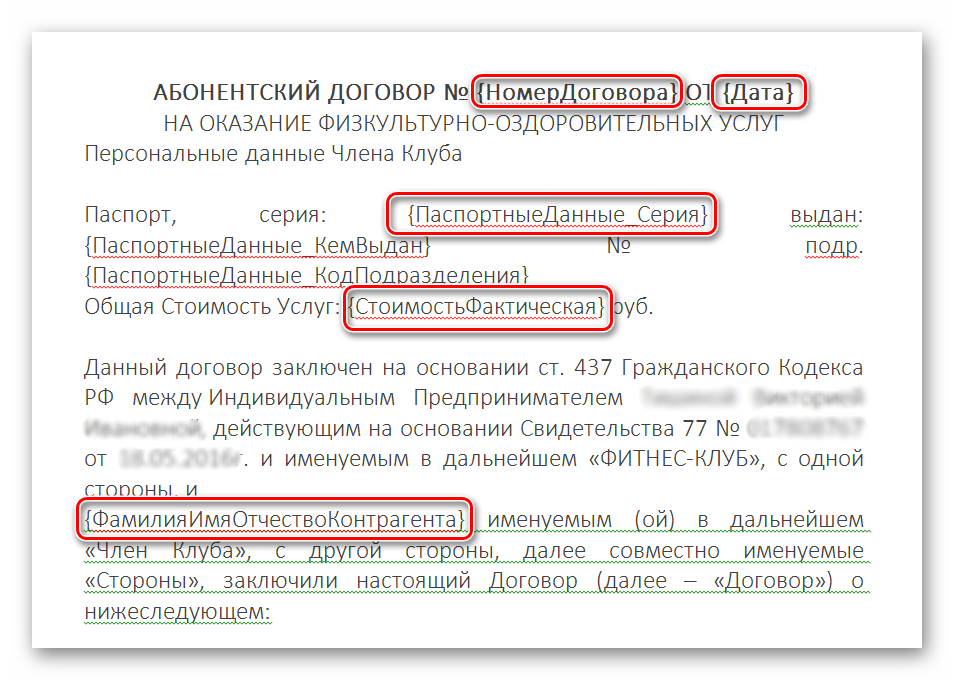
12. После завершения редактирования шаблона договоров в программе 1С:Фитнес клуб, последним этапом является сохранение версии файла. При сохранении версии файла открывается соответствующая форма, где можно прикрепить комментарии к данной версии. Комментарии предназначены для удобного поиска и идентификации нужной версии файла в будущем. Можно указать в комментариях информацию о внесенных изменениях, дате изменений или любую другую полезную информацию, которая поможет отслеживать и управлять версиями файла шаблона договоров.
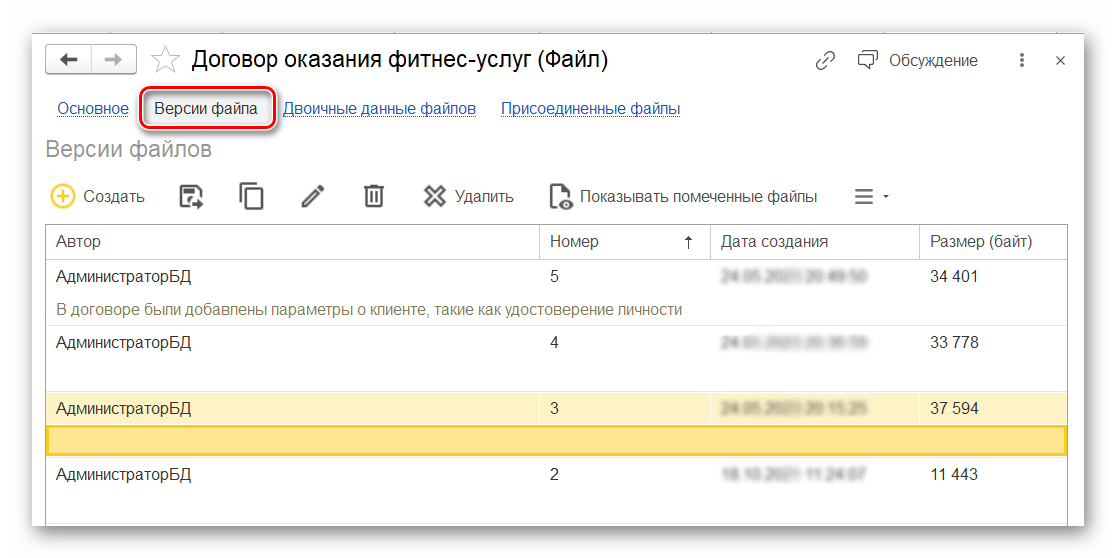
Пример создания договора из документа Продажи
|
ВАЖНО! Печать договора доступна только при наличии в реализации членств или пакетов услуг. |
Для оформления продажи в программе необходимо выполнить один из следующих шагов:
1. Перейдите в раздел Главное - Рецепция. Выберите или считайте карту клиента, далее нажмите на кнопку Продажа.
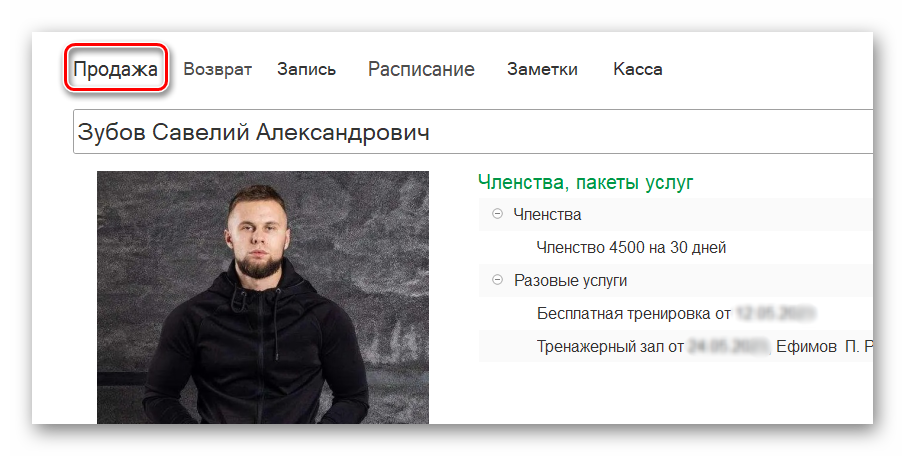
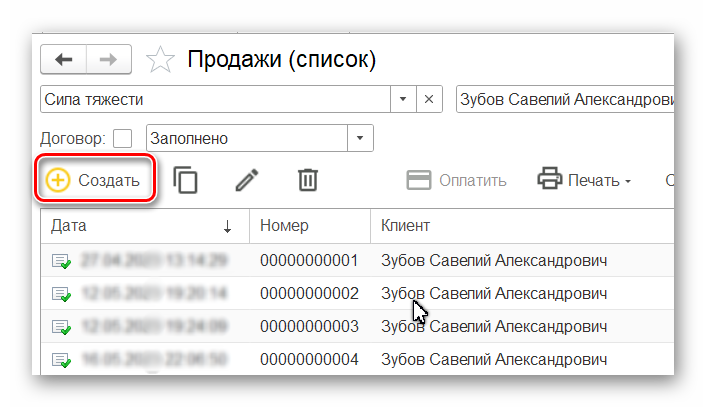
Оба из этих способов позволяют начать процесс оформления продажи в программе 1С:Фитнес-клуб.
Оформите документ продажи, сохраните документ. Далее нажмите кнопку Печать - Печать договора.
Если при печати договора возникает ошибка, убедитесь, что в документе продажи был выбран абонемент с типом номенклатуры Членство и/или Пакет услуг.
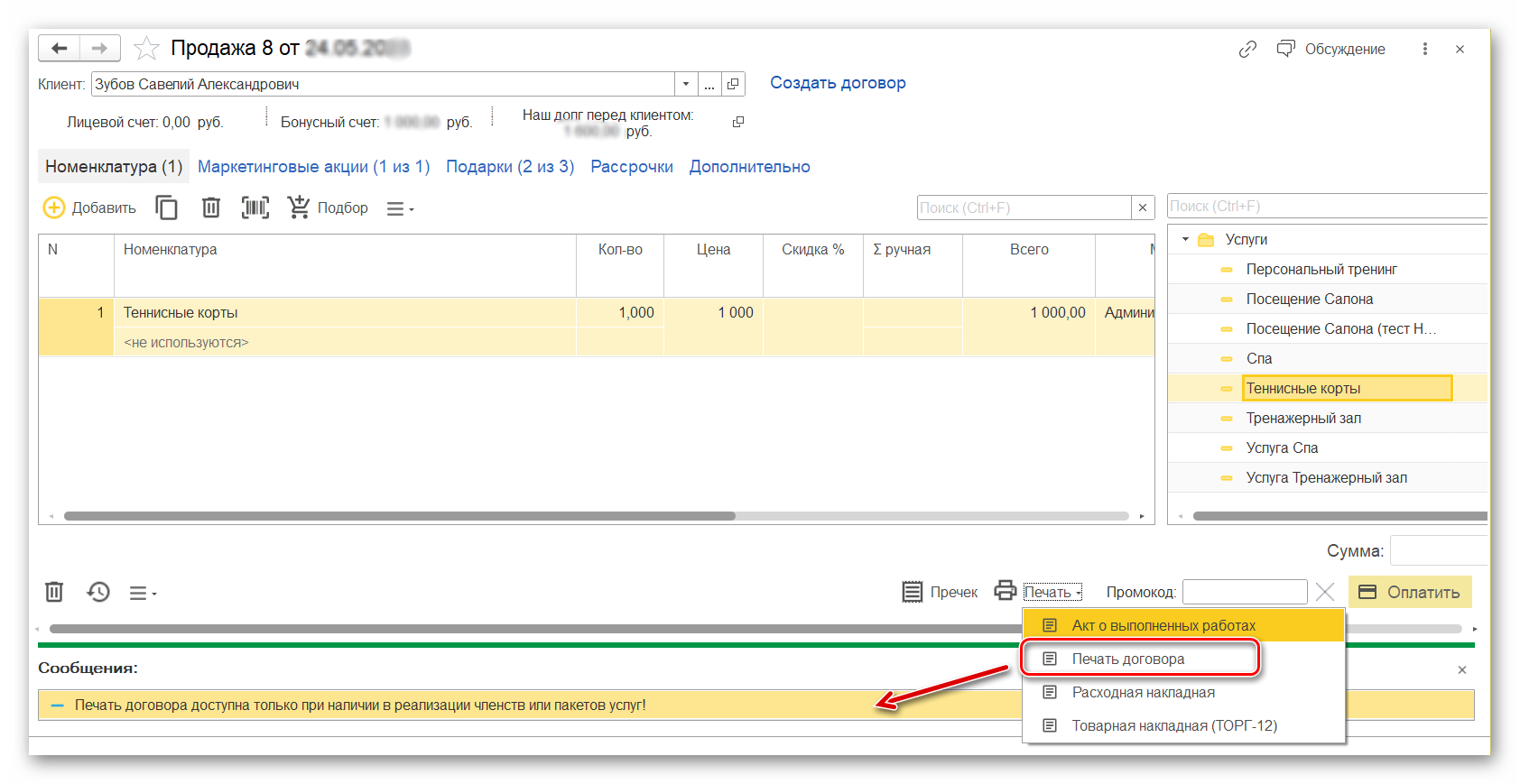
Далее, в открывшейся форме необходимо выбрать бланк договора, остальные поля (клиент и основание) будут автоматически заполнены из документа продажи. Чтобы увидеть список доступных бланков, нажмите на значок троеточия (...) и выберите нужный бланк договора, кликнув на него
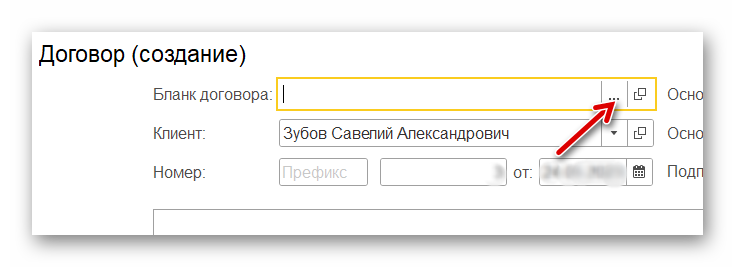
После чего будет открыта форма договора, нажмите кнопку Печать. Далее договор откроется в программе MS Office Word. Визуально проверяем корректность информации в договоре. После всех проверок отправляем договор на печать.
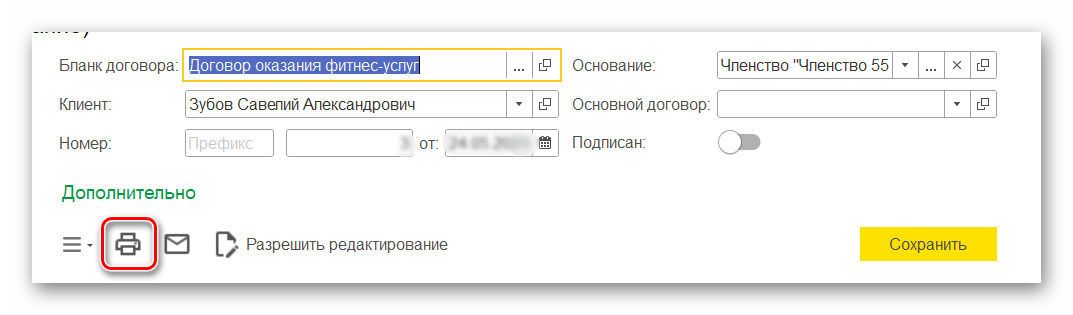
Также создать договор можно из документа Членства, пакеты услуг.
Перейдите в раздел Клиенты - Членства, пакеты услуг. Откройте нужный документ из списка, нажмите кнопку Печать - Печать договора.